Handleiding
Je bekijkt pagina 26 van 85
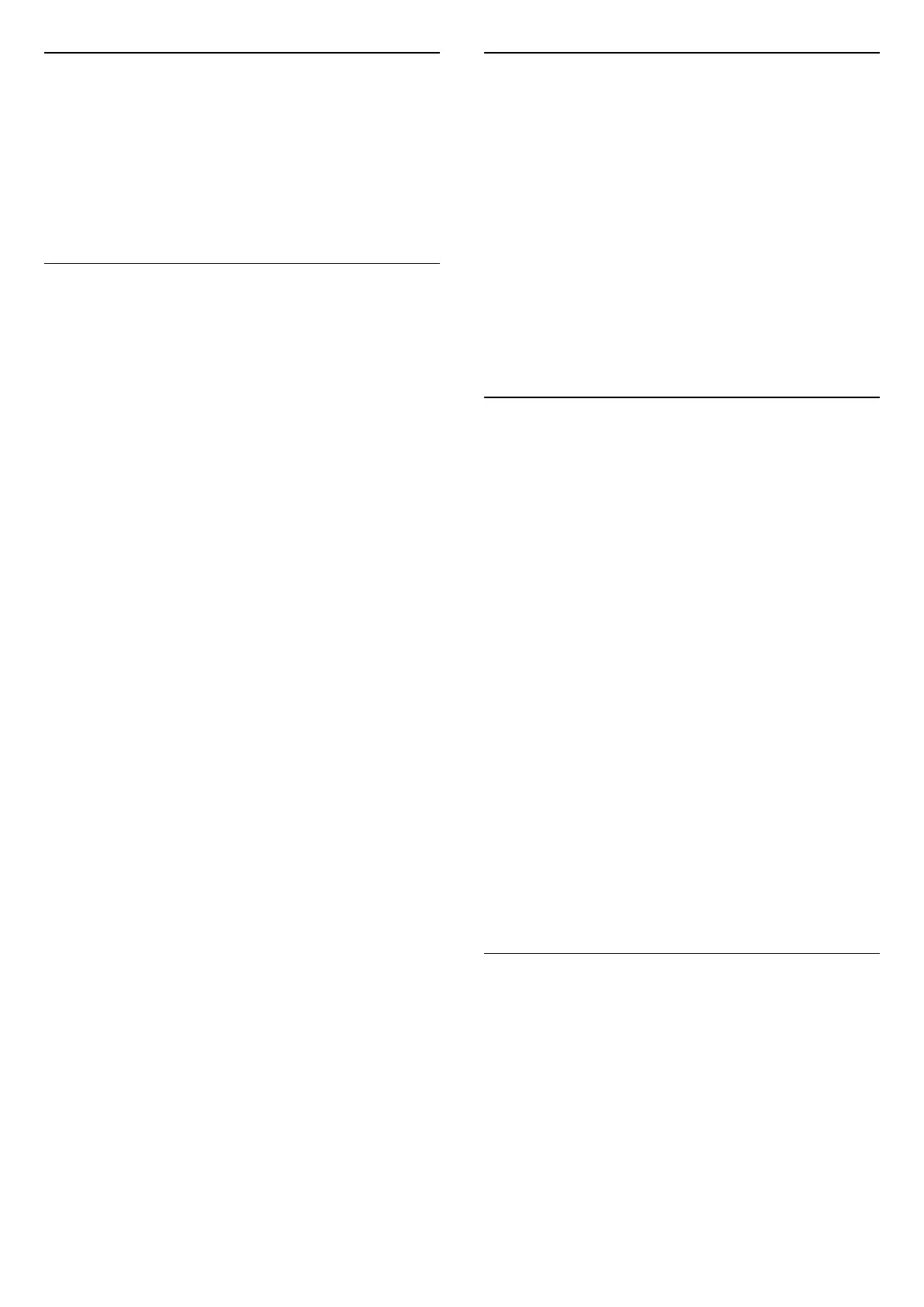
Universele toegang
Alleen beschikbaar wanneer Universele toegang is
ingesteld op Aan.
(Hoofdmenu) > Instellingen > Universele
toegang > Universele toegang > Aan.
Druk voor meer informatie in Help op de gekleurde
toets Trefwoorden en zoek Universele toegang.
HbbTV-instellingen (Hybrid Broadcast Broadband
TV)
(Hoofdmenu) > Instellingen > Zenders >
HbbTV-instellingen > HbbTV
Als een TV-zender HbbTV-diensten aanbiedt, moet u
HbbTV eerst inschakelen bij de TV-instellingen om
gebruik te maken van deze geavanceerde diensten,
bijvoorbeeld Video on Demand of diensten om
uitzendingen terug te kijken.
(Hoofdmenu) > Instellingen > Zenders >
HbbTV-instellingen > HbbTV-tracking
Schakel het volgen van zapgedrag op HbbTV in of uit.
Als u dit uitzet geeft u aan HbbTV-diensten door dat
ze uw zapgedrag niet mogen volgen.
(Hoofdmenu) > Instellingen > Zenders >
HbbTV-instellingen > HbbTV-cookies
Schakel het opslaan van cookies van derden,
sitegegevens en cache van HbbTV-diensten in of uit.
(Hoofdmenu) > Instellingen > Zenders >
HbbTV-instellingen > HbbTV > Apparaat-ID
resetten
U kunt het unieke apparaat-ID van uw TV resetten. Er
wordt een nieuwe ID gemaakt.
(Hoofdmenu) > Instellingen > Zenders >
HbbTV-instellingen > Lijst met goedgekeurde apps
verwijderen
U kunt de lijst van HbbTV-applicaties die u
toestemming hebt gegeven voor installatie op uw TV
verwijderen.
CAM-instellingen
(Hoofdmenu) > Instellingen
> Zenders > CAM-aanbiedersprofiel
Wanneer de installatie van het CAM-profiel is
voltooid, selecteert u of u het pop-upbericht CAM-
operatorprofiel UI in of uit wilt schakelen.
(Hoofdmenu) > Instellingen > Zenders > CAM-
profielnaam
Wanneer het CAM-aanbiederprofiel is ingeschakeld,
selecteert u dit om de profielnaam van de momenteel
aangesloten CAM-kaart weer te geven.
7.3. Zenderlijst
Zenderlijst openen
De huidige zenderlijst openen...
1 - Druk op om over te schakelen op TV.
2 - Druk op OK om de zenderlijst te openen als de
interactieve service niet beschikbaar is, of druk op
Zenderlijst om de zenderlijst te openen.
3 - Druk op OPTIONS > Selecteer zenderlijst.
4 - Selecteer de zenderlijst waarnaar u wilt kijken.
5 - Druk op Terug om de zenderlijst te sluiten.
De zenders die in de lijst Alle zenders worden
weergegeven, worden weergegeven op basis van het
genre*. Bijvoorbeeld: Premium, Premium nieuw,
Premium lokaal, Kinderen, Sport, enz. Het Premium-
genre is een van de beste zenders met een
marktaandeel van meer dan 3%.
* Opmerking: De functie voor sorteren op genre is
alleen van toepassing op Duitsland.
Opties van zenderlijst
Optiemenu openen
U opent als volgt het optiemenu voor de zenderlijst:
• Druk op om over te schakelen op TV.
• Druk op ZenderlijstHiermee opent u de
zenderlijst.
• Druk op OPTIONS en selecteer een van de
opties.
• Druk op Terug om de zenderlijst te sluiten.
26
Bekijk gratis de handleiding van Philips 50PUS8959, stel vragen en lees de antwoorden op veelvoorkomende problemen, of gebruik onze assistent om sneller informatie in de handleiding te vinden of uitleg te krijgen over specifieke functies.
Productinformatie
| Merk | Philips |
| Model | 50PUS8959 |
| Categorie | Televisie |
| Taal | Nederlands |
| Grootte | 8852 MB |







